Panduan Lengkap Tutorial Blender 3D untuk pemula
Blender merupakan software atau aplikasi 3d yang bisa didapatkan
dengan gratis atau tidak membayar sama sekali, Blender juga termasuk
software Opensources yang dapat dijalankan disemua sistem operasi mulai
dari Windows, Mac OS X, Linux bahkan Android.
Blender mempunyai beberapa forum seperti BlenderArtist dan Blender Army Indonesia, Anda juga dapat bergabung dengan forum tersebut untuk meningkatkan kemampuan Anda di bidang Blender 3D.
Ada banyak tutorial yang tersedia di internet mulai dari pemula atau newbie, amatir dan sampai pro dalam Blender 3D.
Jika Anda yang sangat ingin belajar Blender 3D cobalah memulai dari hal-hal yang sederhana misalnya membuat kursi dan lainnya dan juga Anda harus mengerti cara mengatur Blender 3D seperti cara mengatur cahaya, kamera, objek atau benda. Untuk memulainya Anda harus mengetahui dasar-dasar mengoperasikan Blender 3D.
Berikut ini adalah dasar-dasar mengoperasikan Blender 3D.
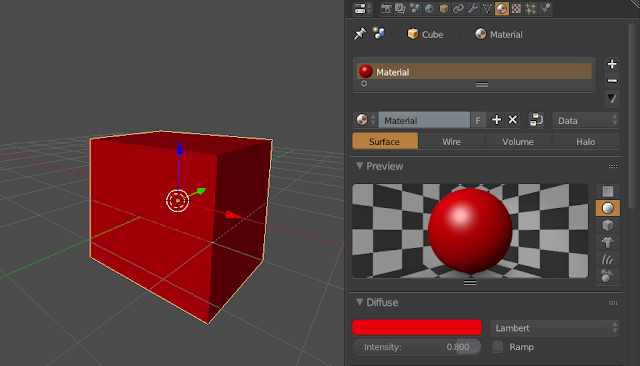
Benda atau objek yang sudah dikasih material akan berubah warna tergantung warna yang Anda tetapkan, jika di Edit Mode Anda harus mengeklik tombol Assign terlebih dahulu untuk memisahkan warnaya.
Shade Smooth dapat diakses melalui panel kiri atau tekan tombol T pada opsi Shading, dan Subdivision Surface dapat diakses dengan menambahkan Modifier disamping Tabs Material seperti gambar di bawah ini.
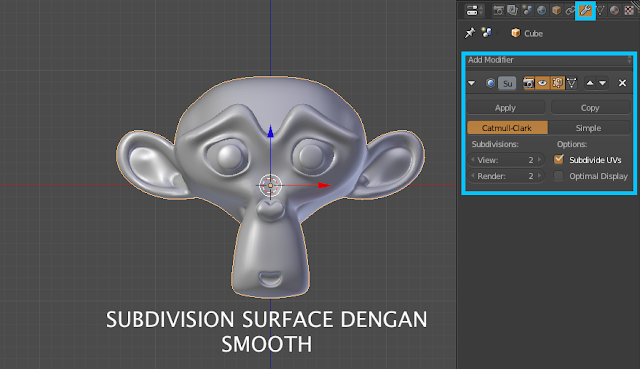
Di atas merupakan artikel tentang Blender 3D yang dapat Anda baca salah satu darinya. Untuk yang ingin menyampaikan komentar atau pertanyaan silahkan langsung berikan dikolom komentar di bawah artikel ini, Wassalamu’alaikum wr. wb.
Blender mempunyai beberapa forum seperti BlenderArtist dan Blender Army Indonesia, Anda juga dapat bergabung dengan forum tersebut untuk meningkatkan kemampuan Anda di bidang Blender 3D.
Ada banyak tutorial yang tersedia di internet mulai dari pemula atau newbie, amatir dan sampai pro dalam Blender 3D.
Jika Anda yang sangat ingin belajar Blender 3D cobalah memulai dari hal-hal yang sederhana misalnya membuat kursi dan lainnya dan juga Anda harus mengerti cara mengatur Blender 3D seperti cara mengatur cahaya, kamera, objek atau benda. Untuk memulainya Anda harus mengetahui dasar-dasar mengoperasikan Blender 3D.
Berikut ini adalah dasar-dasar mengoperasikan Blender 3D.
Operasi dasar Blender 3D
Operasi dasar pada software atau aplikasi Blender 3D cukup sederhana, yaitu hanya menggerakan objek, memutarkan objek, mengatur ukuran objek dan menambah objek. Selengkapnya simaklah penjelasan di bawah ini.Grab yaitu operasi dasar untuk menggerakan objek baik itu untuk sumbu X, Y, dan Z maupun bebas. Menggunakan operasi ini dapat membuat benda berpindah tempat dari semulanya. Untuk melakukannya yaitu dengan cara menekan tombol G pada keyboard Anda.
Rotate yaitu untuk memutar objek supaya miring atau menghadap kebagian yang lain. Untuk melakukannya cukup menekan tombol R pada keyboard.
Scale yaitu untuk mengatur atau mengubah ukuran objek atau benda untuk dapat diperbesar atau diperkecil dari ukuran semulanya. Untuk melakukannya tekan tombol S di keyboard.
Memberi Warna objek
Untuk memberikan warna kepada objek sangat sederhana yaitu dengan menambahkan material kedalam objek Anda, caranya dengan menuju ke tab Material yang terletak di panel samping kanan. Untuk lebih jelasnya lihatlah gambar dibawah ini.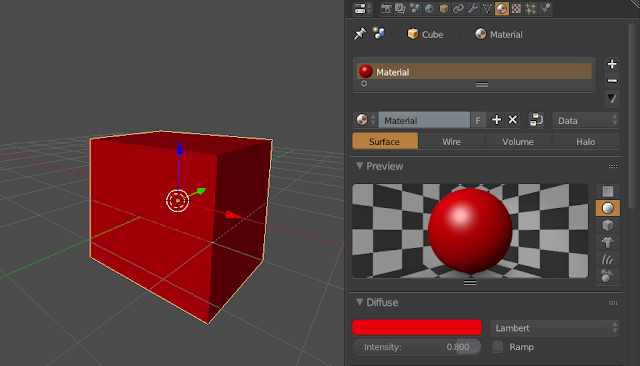
Benda atau objek yang sudah dikasih material akan berubah warna tergantung warna yang Anda tetapkan, jika di Edit Mode Anda harus mengeklik tombol Assign terlebih dahulu untuk memisahkan warnaya.
Memperhalus Permukaan Objek
Jika Anda membuat suatu karya atau proyek di Blender 3D, Anda mungkin dapat melihat bahwa Objek Anda yang sudah dibentuk terlihat kasar atau flat. Untuk mengatasinya dapat menggunakan Shade Smooth atau menggunakan Modifier Subdivision Surface.Shade Smooth dapat diakses melalui panel kiri atau tekan tombol T pada opsi Shading, dan Subdivision Surface dapat diakses dengan menambahkan Modifier disamping Tabs Material seperti gambar di bawah ini.
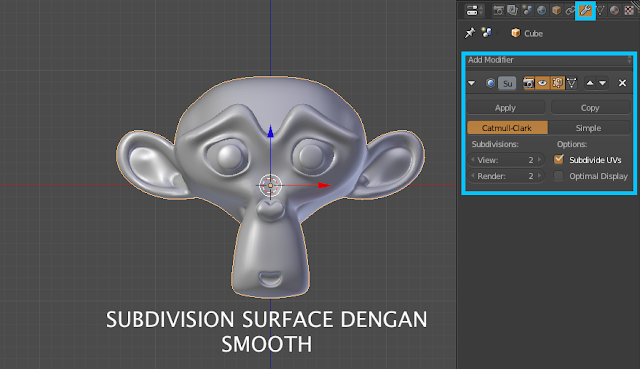
Menambahkan Objek
Dalam Blender 3D kadang kita memerlukan objek baru yang berguna untuk memisahkan objek satu dengan objek yang lain, contohnya objek pintu dengan aquarium. Menambah objek baru berguna untuk memvariasikan bentuk serta dapat membuat benda menjadi lebih banyak lagi. Untuk mempermudah Anda dalam membuat suatu ruangan yang berisi berbagai barang Anda dapat menambahkan dengan cara menekan tombol Shift+A pada keyboard.Menambahkan Tekstur
Pada Blender 3D untuk menambahkan sebuah tekstur Anda dapat menggunakan UV Mapping. Untuk melakukan tindakan UV Mapping, tekan tombol U pada saat edit mode. Seleksi terlebih dahulu area yang ingin diberi tekstur kemudian terapkan UV Mappingnya.Blender Cycles
Blender Cycles adalah mode Blender yang penggunaannya biasanya untuk membuat suatu Artwork, karena ketimbang Blender Internal, Blender Cycles lebih bervariasi untuk membuat kesan yang lebih realistis dan indah. Hal ini didukung oleh adanya Nodes Editor yang berfungsi secara maksimal, di dalamnya kita dapat membuat Material yang lebih kelihatan nyata.Artikel yang mungkin berguna bagi Anda dalam belajar Blender 3D.
Tutorial UV Mapping di Blender 3D.
Tutorial menghapus UV Mapping Blender 3D.
Tutorial mengatur kamera di Blender 3D.
Tutorial membuat Texture Paint Blender 3D.
5 Addon paling berguna di Blender 3D.
Cara menemukan Nodes Multiply.
Cara memasang Add-ons Blender 3D.
Cara menyimpan video di Blender 3D.
Mengurangi noise Blender Cycles.
Hardware yang diperlukan Blender 3D.
Tips untuk mengoptimalkan dan mempercepat render.
Tips dari Newbie sampai Pro Blender 3D.
Hal-Hal untuk dipelajari Pemula Blender 3D
Seseorang telah bertanya pada saya tentang hal-hal apa saja yang harus dipelajari orang untuk belajar Blender 3D dari awal atau pemula. Sebenarnya banyak juga yang harus dipelajari bagi pemula dalam mempelajari Blender 3D baik secara umum dan menjelang spesifik atau lebih dalam lagi.
Hal-hal ini saya berikan atau bagikan untuk Anda yang ingin belajar Blender 3D, mungkin ini lebih penjelasan pada umumnya akan tetapi ini mungkin sangat membantu untuk Anda.
Mungkin ini terdengar sepele, tapi apa salahnya untuk mempelajari dahulu hal ini. Saya yakin jika Anda berfikir untuk berniat langsung ingin dapat karya yang memukau tanpa memahami User Interface itu sangatlah sulit
Tetapi mungkin User Interface yang paling penting adalah pada jendela 3D View dimana kita mengolah bentuk benda dari kubus ke bentuk yang kita inginkan, itulah hal yang paling penting bagi Anda untuk dipelajari dari pemula. Selain itu pelajari juga bilah Properties samping kanan yang terdiri dari beberapa Tab dan bilah kiri jendela 3D View yang berisi perintah-perintah untuk modeling kepada objeknya.
User Interface bukan sekedar itu saja tetapi User Interface lebih dari sekedar perintah-perintah saja. Mungkin User Interface berguna juga bagi pengenalan panel-panel yang berada dalam jendela Blender 3D. Untuk Blender pemula inilah yang sangat berharga karena kenal dulu baru kita bisa nyaman dengan Blender 3D.
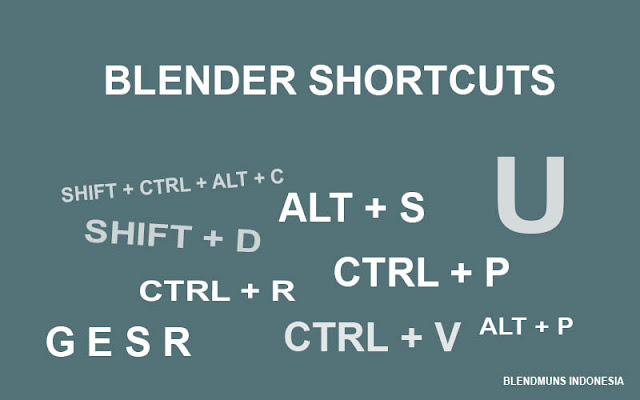
Seperti tombol Spasi yang dapat digunakan untuk mencari perintah yang Anda cari. Ketikan apa namanya kemudian tekan Enter untuk melihatnya.
Tombol yang sering digunakan dalam Blender 3D adalah tombol dasar seperti Grab atau Translate, Scale, Rotate dan tombol numpad untuk berpindah pandangan. Sudah tahukah Anda tentang mengalihkan pandangan dengan tombol numpad?. Secara umum fungsi tombol Numpad (tombol 1, 2, 3, 4, 5, dst) di Blender hanya untuk berpindah Layer tetapi Anda dapat menggantinya sebagai pengalih pandangan.
Bayangkan jika Anda ingin membuat hal itu tetapi belum tahu apa itu namanya, dan bagaimana membuatnya. Cara terbaik adalah menanyakan kepada forum Blender 3D baik di media sosial seperti Blender Army Indonesia, Blender forum Internasional, atau melalui forum Blender Artist.
Pantau terus perkembangan Blender 3D setiap harinya, mungkin Anda dapat menemukan istilah yang baru Anda kenal, setelah itu coba praktekan dan jika mengalami kesulitan minta bantuan kepada forum tersebut. Cara yang kedua yaitu dengan pencarian di Internet bagi Anda yang malas bertanya kepada sesama, tapi apakah yakin Anda dapat mencari semuanya di Internet melalui pencarian? cobalah juga untuk menanyakannya, tetapi mungkin Anda melakukan pencarian di internet karena orang lainnya pun belum tahu, tetapi itu juga boleh.
Ajaran yang ketiga ini mungkin banyak dicari orang awam atau pemula, karena itu ajaran ini tergolong penting.
Mungkin istilah-istilah ini dapat menambah ilmu Anda tentang Blender 3D, istilah-istilah ini adalah istilah yang saya ketahui selama saya belajar Blender 3D.
Jangan bilang ajaran saya harus membujuk Anda ke modeling terlebih dahulu, tetapi ajaran ini patut dicoba jika Anda belum mendalam tentang modelingnya.
Dilihat dari pengalaman saya. Saya memulai Blender dari modeling mobil dahulu dari bentuk yang jelek sampai alhamdulillah bentuknya lumayan. Dari itu saya terus mencoba untuk membuatnya lebih realistis lagi dari pewarnaannya dari yang polos sampai kinclong.
Dalam belajar modeling di Blender 3D Anda dapat mempermudahnya dengan menggunakan User Interface, yaitu contohnya menggunakan Loop Cut and Slide, Knive tools, Merge, Extrude, Translate, Rotate, Scale dan sebagainya.
Saya yakin jika Anda sudah mahir dalam modeling itu secara otomatis Anda berkeinginan untuk membuat model itu tampak seperti nyata dan indah ataupun kreatif dan dari Anda pemula sampai akan melangkah ke tahap pemberian tekstur dan pewarnaan dan secara terus-menerus Anda akan belajar banyak sekali tutorial hingga akhirnya Anda dapat mewujudkan impian Anda masing-masing melalui tahap awal ini yaitu modeling.
Untuk dapat membantu Anda tentang apa itu topologi, cobalah bandingkan struktur model dari kedua bentuk di bawah ini.

Dapatkah Anda membedakannya, dan manakah yang menurut Anda bagus dan rapi dalam struktur modelnya? Dari gambar di atas salah satu model yang menggunakan dan mempertimbangkan topologi dan salah satu modelnya tidak menggunakan topologi. Sekarang mulailah membuat model menggunakan dan mempertimbangkan topologi untuk melatih Anda membuat model yang rapi.
Pengalaman saya ketika saya menunjukan karya saya kepada orang banyak walaupun hasilnya rapi dan indah tetapi jika topologinya amburadul akan dikritik orang untuk memperbaikinya apalagi di forum blender internasional, aduh gan. Jadi jangan remehkan soal topologi dalam ilmu modeling Blender 3D.
Untuk mempermudah Anda gunakanlah blueprint terlebih dahulu, karena blueprint dapat membantu Anda menciptakan topologi yang tepat seperti benda aslinya. Cari saja di google dengan kata kunci Blueprint Face Topology, Car Blueprint atau yang lainnya.
Pada dasarnya pewarnaan di Blender 3D ada dua cara yaitu pewarnaan dengan menggunakan Blender Internal atau Blender Render dan pewarnaan dengan menggunakan Blender Cycles, kedua mode ini sangat berbeda dalam menciptakan warna atau material pada objek atau modelnya.
Menurut saya dalam hal material yang paling gampang adalah menggunakan mode Blender Cycles, karena di Blender Cycles kita dapat merangkai warna-warna baik yang mengkilap dengan yang polos dan lainnya. Sedangkan Blender Internal juga gampang tetapi sedikit ribet sama seperti untuk memberikan tekstur, salah satu contohnya yaitu membuat objek atau benda yang bercahaya, jika di Blender Internal untuk menciptakan hal seperti itu sedikit ribet dan susah tetapi tidak untuk Blender Cycles karena kita hanya perlu menggunakan Node material Emission.
Pelajarilah secara bertahap dari secara sederhana sampai ke tahap realistis dimana Anda akan menemukan pencampuran material yang lebih rumit dan belajar berbagai trik logika. Seperti pencampuran bahan Chrome dengan Alumunium seperti di dunia nyatanya dan hal tersebut akan menciptakan material yang baru seperti ajaran dunia nyata pada pendidikan sekolah.
Untuk Anda yang ingin belajar texturing, silahkan kunjungi Tutorial Texture Paint dan Tutorial UV Mapping Blender 3D.
Kalau untuk Blender Cycles ini berguna sebagai penciptaan sebuah karya-karya atau Artwork yang memiliki tampilan yang indah dan realistis, karena fitur atau menu-menunya lebih detail lagi dengan cara mencampurkan material dan Blender Cycles pun dapat digunakan untuk membuat animasi.
Untuk itu cobalah bandingkan sendiri antar Blender Internal atau Blender Render dengan Blender Cycles, dan manakah yang sesuai dengan Anda dan yang mana menurut Anda gampang sebagai pemula dalam Blender 3D.
Kalau aku lebih suka Blender Cycles karena banyak tutorialnya dan jika ada kesusahan banyak juga yang membantu baik di Blender Army Indonesia atau Forum Blender Internasional. Jika Anda menggunakan Blender Internal tidak apa-apa yang penting serius saja pasti akan terbukti hasilnya.
Mungkin itu saja yang saya sarankan kepada Anda dalam langkah-langkah hal yang harus dipelajari bagi pemula. Jika Anda belum puas sampaikanlah melalui komentar atau kontak, dan semoga tips ini dapat berguna bagi Anda dan dapat menghantarkan Anda menjadi sukses dalam bidang 3D, amin.
Dapat di sambung Panduan Blender 3D kepada Pemula
Hal-hal ini saya berikan atau bagikan untuk Anda yang ingin belajar Blender 3D, mungkin ini lebih penjelasan pada umumnya akan tetapi ini mungkin sangat membantu untuk Anda.
User Interface
Ajaran pertama dari saya yaitu Ajaran User Interface. Hal-hal yang harus dipelajari bagi seseorang yang ingin Belajar Blender 3D yaitu User Interface. Nama lain dari User Interface adalah perintah fungsi suatu menu atau kegunaan suatu jendela yang ada di Blender 3D berguna untuk mengoperasikan Blender 3D. Sebenarnya ada banyak fungsi menu di aplikasi Blender 3D yang berbeda-beda seperti untuk objeknya, untuk tampilannya, untuk bentuknya, dan sebagainya.Mungkin ini terdengar sepele, tapi apa salahnya untuk mempelajari dahulu hal ini. Saya yakin jika Anda berfikir untuk berniat langsung ingin dapat karya yang memukau tanpa memahami User Interface itu sangatlah sulit
Tetapi mungkin User Interface yang paling penting adalah pada jendela 3D View dimana kita mengolah bentuk benda dari kubus ke bentuk yang kita inginkan, itulah hal yang paling penting bagi Anda untuk dipelajari dari pemula. Selain itu pelajari juga bilah Properties samping kanan yang terdiri dari beberapa Tab dan bilah kiri jendela 3D View yang berisi perintah-perintah untuk modeling kepada objeknya.
User Interface bukan sekedar itu saja tetapi User Interface lebih dari sekedar perintah-perintah saja. Mungkin User Interface berguna juga bagi pengenalan panel-panel yang berada dalam jendela Blender 3D. Untuk Blender pemula inilah yang sangat berharga karena kenal dulu baru kita bisa nyaman dengan Blender 3D.
Dapatkan referensi User Interface Blender 3D
Kenali Shortcut dan perintahnya
Sekarang ini juga penting bagi Anda seorang pemula yang ingin belajar Blender 3D, Untuk mempermudah Anda dalam mengoperasikan Blender 3D lebih baiknya Anda juga hafal tentang shortcut yang ada di Blender 3D, Shortcut itu dapat berupa tombol dan kombinasi tombol. Ajaran ini sangatlah berguna bagi Anda karena dengan hafal ini pembuatan karya akan lebih mudah.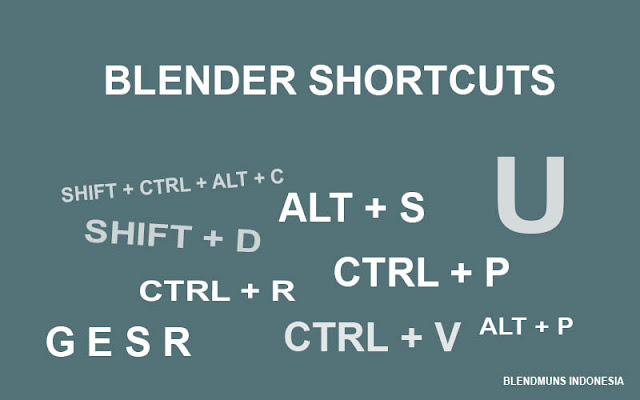
Seperti tombol Spasi yang dapat digunakan untuk mencari perintah yang Anda cari. Ketikan apa namanya kemudian tekan Enter untuk melihatnya.
Tombol yang sering digunakan dalam Blender 3D adalah tombol dasar seperti Grab atau Translate, Scale, Rotate dan tombol numpad untuk berpindah pandangan. Sudah tahukah Anda tentang mengalihkan pandangan dengan tombol numpad?. Secara umum fungsi tombol Numpad (tombol 1, 2, 3, 4, 5, dst) di Blender hanya untuk berpindah Layer tetapi Anda dapat menggantinya sebagai pengalih pandangan.
Unduh PDF tentang Shortcuts di Blender
Kenali istilah-istilah dalam Blender 3D
Apa yang sangat berarti dalam mempelajari suatu hal seperti aplikasi tanpa mengetahui dulu istilah-istilah atau kata-kata dalam aplikasi tersebut. Blender 3D juga mempunyai banyak istilah-istilah dalam aplikasinya bahkan dalam mencari tutorial-tutorialnya.Bayangkan jika Anda ingin membuat hal itu tetapi belum tahu apa itu namanya, dan bagaimana membuatnya. Cara terbaik adalah menanyakan kepada forum Blender 3D baik di media sosial seperti Blender Army Indonesia, Blender forum Internasional, atau melalui forum Blender Artist.
Pantau terus perkembangan Blender 3D setiap harinya, mungkin Anda dapat menemukan istilah yang baru Anda kenal, setelah itu coba praktekan dan jika mengalami kesulitan minta bantuan kepada forum tersebut. Cara yang kedua yaitu dengan pencarian di Internet bagi Anda yang malas bertanya kepada sesama, tapi apakah yakin Anda dapat mencari semuanya di Internet melalui pencarian? cobalah juga untuk menanyakannya, tetapi mungkin Anda melakukan pencarian di internet karena orang lainnya pun belum tahu, tetapi itu juga boleh.
Ajaran yang ketiga ini mungkin banyak dicari orang awam atau pemula, karena itu ajaran ini tergolong penting.
Mungkin istilah-istilah ini dapat menambah ilmu Anda tentang Blender 3D, istilah-istilah ini adalah istilah yang saya ketahui selama saya belajar Blender 3D.
User Interface, Render, Addon Blender 3D, UV Mapping atau UV Unwrap, Mark Seam, Topologi, Blueprint, Blender Cycles, Bump Map atau Normal map, FreeStyle, Sculpting Blender 3D, Texture Paint, Node Material Blender 3D, Compositions Blender 3D, HDRI Background, Volumetric Lighting dan masih banyak lagi
Belajar Modeling terlebih dahulu
Jelas hal yang pertama saya sarankan kepada Anda adalah belajar modeling terlebih dahulu. Kenapa saya menyarankan belajar modeling terlebih dahulu itu karena jika Anda kurang mendalam belajar modeling dalam Blender 3D maka alhasil sebagian besar akan putus dijalan sebagai pemula.Jangan bilang ajaran saya harus membujuk Anda ke modeling terlebih dahulu, tetapi ajaran ini patut dicoba jika Anda belum mendalam tentang modelingnya.
Dilihat dari pengalaman saya. Saya memulai Blender dari modeling mobil dahulu dari bentuk yang jelek sampai alhamdulillah bentuknya lumayan. Dari itu saya terus mencoba untuk membuatnya lebih realistis lagi dari pewarnaannya dari yang polos sampai kinclong.
Dalam belajar modeling di Blender 3D Anda dapat mempermudahnya dengan menggunakan User Interface, yaitu contohnya menggunakan Loop Cut and Slide, Knive tools, Merge, Extrude, Translate, Rotate, Scale dan sebagainya.
Saya yakin jika Anda sudah mahir dalam modeling itu secara otomatis Anda berkeinginan untuk membuat model itu tampak seperti nyata dan indah ataupun kreatif dan dari Anda pemula sampai akan melangkah ke tahap pemberian tekstur dan pewarnaan dan secara terus-menerus Anda akan belajar banyak sekali tutorial hingga akhirnya Anda dapat mewujudkan impian Anda masing-masing melalui tahap awal ini yaitu modeling.
Topologi
Bagaimana dengan topologi?, lalu apakah Anda sudah mengenal istilah topologi sebelumnya?. Topologi di Blender juga sama pentingnya bagi Anda bagi pemula. Topologi di Blender 3D ini maksudnya adalah referensi atau bahan pertimbangan tentang bentuk atau struktur untuk membuat model 3D yang berguna untuk mempermudah dan memperindah strukturnya dari vertex, edge, faces di Blender 3D.Untuk dapat membantu Anda tentang apa itu topologi, cobalah bandingkan struktur model dari kedua bentuk di bawah ini.

Dapatkah Anda membedakannya, dan manakah yang menurut Anda bagus dan rapi dalam struktur modelnya? Dari gambar di atas salah satu model yang menggunakan dan mempertimbangkan topologi dan salah satu modelnya tidak menggunakan topologi. Sekarang mulailah membuat model menggunakan dan mempertimbangkan topologi untuk melatih Anda membuat model yang rapi.
Jika tidak percaya unggahlah karya kamu dengan menyertakan strukturnya, jika ada orang yang bilang topologinya kurang maka Anda lebih baik memperbaikinya. Sekedar tips jika Anda ingin menanyakannya langsung saja ke Forum Blender Internasional.
Pengalaman saya ketika saya menunjukan karya saya kepada orang banyak walaupun hasilnya rapi dan indah tetapi jika topologinya amburadul akan dikritik orang untuk memperbaikinya apalagi di forum blender internasional, aduh gan. Jadi jangan remehkan soal topologi dalam ilmu modeling Blender 3D.
Untuk mempermudah Anda gunakanlah blueprint terlebih dahulu, karena blueprint dapat membantu Anda menciptakan topologi yang tepat seperti benda aslinya. Cari saja di google dengan kata kunci Blueprint Face Topology, Car Blueprint atau yang lainnya.
Lihat Cara memasang Blueprint di Blender 3D
Material dan Texturing di Blender 3D
Setelah Anda memahami dan belajar modeling di Blender 3D secara mendalam, langkah selanjutnya adalah cara memberi warna dan tekstur pada objek atau modelnya.Pada dasarnya pewarnaan di Blender 3D ada dua cara yaitu pewarnaan dengan menggunakan Blender Internal atau Blender Render dan pewarnaan dengan menggunakan Blender Cycles, kedua mode ini sangat berbeda dalam menciptakan warna atau material pada objek atau modelnya.
Menurut saya dalam hal material yang paling gampang adalah menggunakan mode Blender Cycles, karena di Blender Cycles kita dapat merangkai warna-warna baik yang mengkilap dengan yang polos dan lainnya. Sedangkan Blender Internal juga gampang tetapi sedikit ribet sama seperti untuk memberikan tekstur, salah satu contohnya yaitu membuat objek atau benda yang bercahaya, jika di Blender Internal untuk menciptakan hal seperti itu sedikit ribet dan susah tetapi tidak untuk Blender Cycles karena kita hanya perlu menggunakan Node material Emission.
Pelajarilah secara bertahap dari secara sederhana sampai ke tahap realistis dimana Anda akan menemukan pencampuran material yang lebih rumit dan belajar berbagai trik logika. Seperti pencampuran bahan Chrome dengan Alumunium seperti di dunia nyatanya dan hal tersebut akan menciptakan material yang baru seperti ajaran dunia nyata pada pendidikan sekolah.
Untuk Anda yang ingin belajar texturing, silahkan kunjungi Tutorial Texture Paint dan Tutorial UV Mapping Blender 3D.
Kenali Blender Internal dan Blender Cycles
Pada pembahasan di atas saya telah memberitahukan ada banyak perbedaanya dari mulai pembuatan material dan memberi tekstur serta perbedaan menunya. Apa kegunaan Blender Internal atau Blender Cycles, Blender Internal mungkin digunakan untuk pembuatan animasi, karena di Blender Internal cenderung tidak mempertimbangkan materialnya, dan sistem Render-nya pun berbeda.Kalau untuk Blender Cycles ini berguna sebagai penciptaan sebuah karya-karya atau Artwork yang memiliki tampilan yang indah dan realistis, karena fitur atau menu-menunya lebih detail lagi dengan cara mencampurkan material dan Blender Cycles pun dapat digunakan untuk membuat animasi.
Untuk itu cobalah bandingkan sendiri antar Blender Internal atau Blender Render dengan Blender Cycles, dan manakah yang sesuai dengan Anda dan yang mana menurut Anda gampang sebagai pemula dalam Blender 3D.
Kalau aku lebih suka Blender Cycles karena banyak tutorialnya dan jika ada kesusahan banyak juga yang membantu baik di Blender Army Indonesia atau Forum Blender Internasional. Jika Anda menggunakan Blender Internal tidak apa-apa yang penting serius saja pasti akan terbukti hasilnya.
Mungkin itu saja yang saya sarankan kepada Anda dalam langkah-langkah hal yang harus dipelajari bagi pemula. Jika Anda belum puas sampaikanlah melalui komentar atau kontak, dan semoga tips ini dapat berguna bagi Anda dan dapat menghantarkan Anda menjadi sukses dalam bidang 3D, amin.
Di atas merupakan artikel tentang Blender 3D yang dapat Anda baca salah satu darinya. Untuk yang ingin menyampaikan komentar atau pertanyaan silahkan langsung berikan dikolom komentar di bawah artikel ini, Wassalamu’alaikum wr. wb.
July 14, 2017
| Next Post | Older Post |
|---|